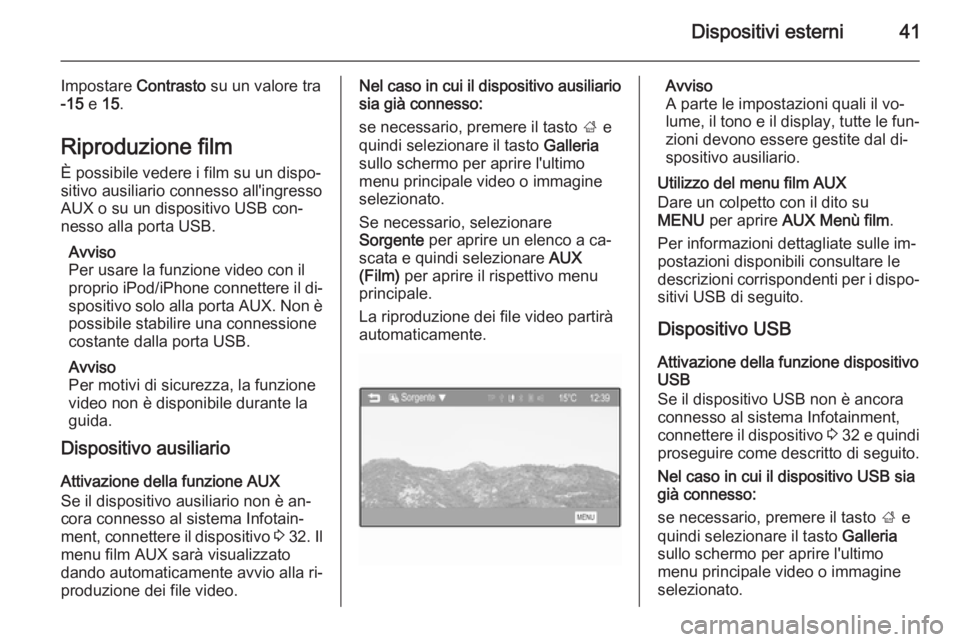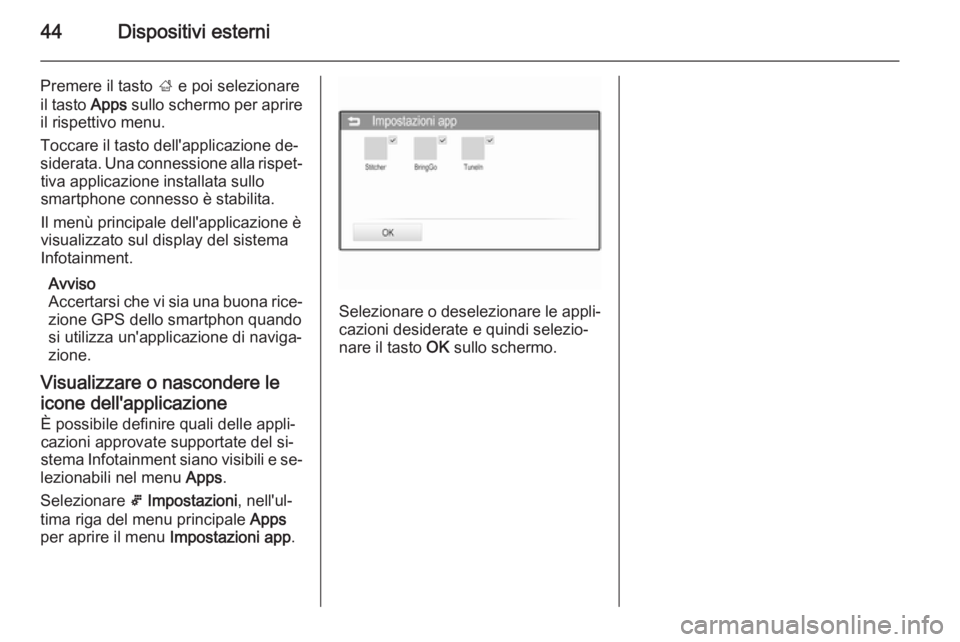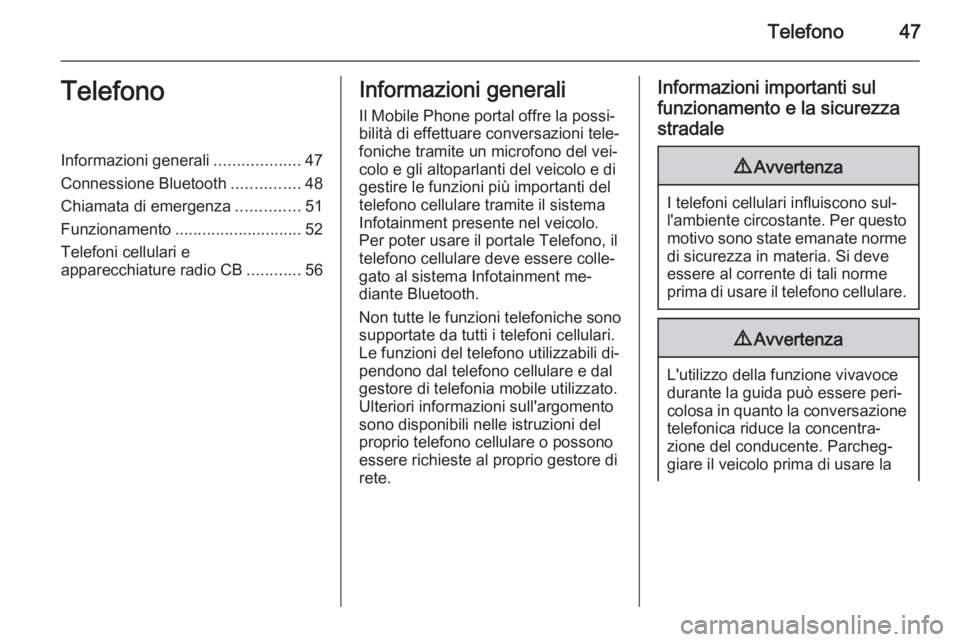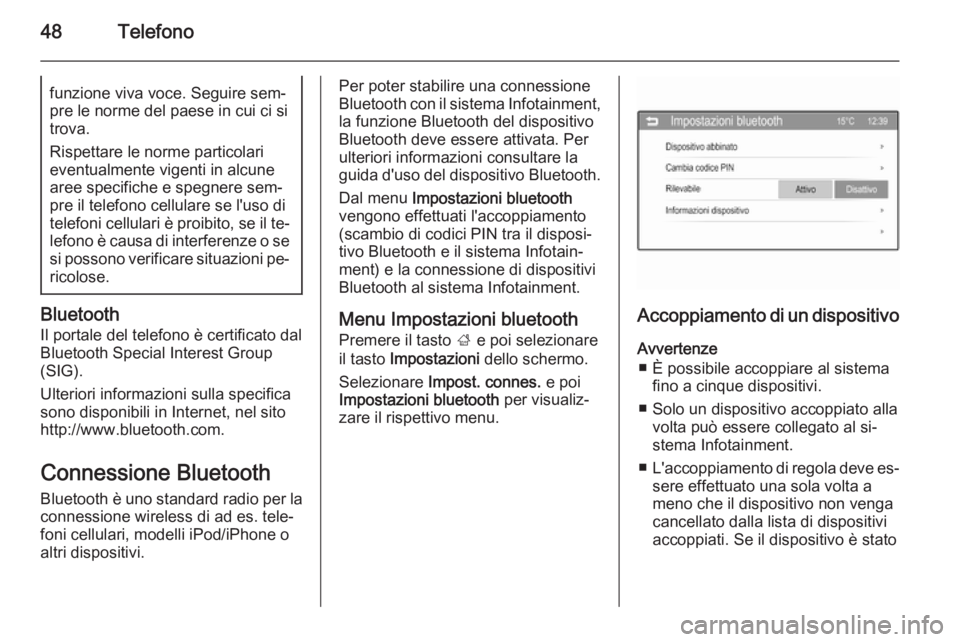Page 41 of 113
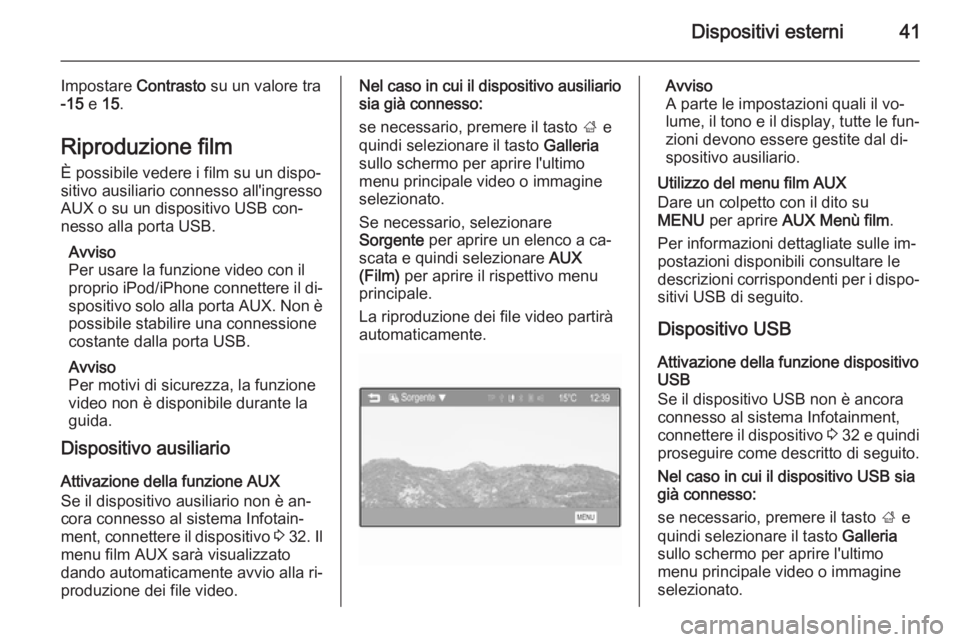
Dispositivi esterni41
Impostare Contrasto su un valore tra
-15 e 15.
Riproduzione film
È possibile vedere i film su un dispo‐
sitivo ausiliario connesso all'ingresso
AUX o su un dispositivo USB con‐
nesso alla porta USB.
Avviso
Per usare la funzione video con il proprio iPod/iPhone connettere il di‐ spositivo solo alla porta AUX. Non èpossibile stabilire una connessione
costante dalla porta USB.
Avviso
Per motivi di sicurezza, la funzione video non è disponibile durante la
guida.
Dispositivo ausiliario
Attivazione della funzione AUX
Se il dispositivo ausiliario non è an‐
cora connesso al sistema Infotain‐
ment, connettere il dispositivo 3 32 . Il
menu film AUX sarà visualizzato dando automaticamente avvio alla ri‐
produzione dei file video.Nel caso in cui il dispositivo ausiliario
sia già connesso:
se necessario, premere il tasto ; e
quindi selezionare il tasto Galleria
sullo schermo per aprire l'ultimo
menu principale video o immagine
selezionato.
Se necessario, selezionare
Sorgente per aprire un elenco a ca‐
scata e quindi selezionare AUX
(Film) per aprire il rispettivo menu
principale.
La riproduzione dei file video partirà
automaticamente.Avviso
A parte le impostazioni quali il vo‐
lume, il tono e il display, tutte le fun‐
zioni devono essere gestite dal di‐
spositivo ausiliario.
Utilizzo del menu film AUX
Dare un colpetto con il dito su
MENU per aprire AUX Menù film .
Per informazioni dettagliate sulle im‐
postazioni disponibili consultare le
descrizioni corrispondenti per i dispo‐ sitivi USB di seguito.
Dispositivo USB
Attivazione della funzione dispositivo
USB
Se il dispositivo USB non è ancora
connesso al sistema Infotainment,
connettere il dispositivo 3 32 e quindi
proseguire come descritto di seguito.
Nel caso in cui il dispositivo USB sia
già connesso:
se necessario, premere il tasto ; e
quindi selezionare il tasto Galleria
sullo schermo per aprire l'ultimo
menu principale video o immagine selezionato.
Page 42 of 113

42Dispositivi esterni
Se necessario, selezionare
Sorgente per aprire un elenco a ca‐
scata e quindi selezionare USB
(Film) per aprire il rispettivo menu
principale.
La riproduzione dei file video partirà
automaticamente.
Interruzione e ripresa della
riproduzione
Dare un colpetto con il dito su = per
interrompere la riproduzione. Il tasto sullo schermo cambia in l.
Dare un colpetto con il dito su l per
riprendere la riproduzione.
Riproduzione della traccia
precedente o successiva
Dare un colpetto con il dito su c per
riprodurre il file video successivo.
Dare un colpetto con il dito su d entro
5 secondi dall'inizio della riprodu‐ zione del video per tornare al file vi‐
deo precedente.
Ritorno all'inizio del film corrente
Dare un colpetto su d dopo
5 secondi di riproduzione del video.
Avanti e indietro veloci
Tenere premuto d o c. Rilasciare e
ritornare alla normale modalità di ri‐
produzione.
Schermo intero
Dare un colpetto con il dito su x per
passare alla modalità schermo intero.
Toccare nuovamente lo schermo per
abbandonare la modalità schermo in‐ tero.
Utilizzo del menu film USB
Dare un colpetto con il dito su
MENU per aprire il menu video USB.Elenco file video
Tutti gli elenchi contenenti file video
vengono visualizzati. Cercare il film
che si desidera guardare e selezio‐
narlo. La riproduzione del rispettivo
film sarà avviata.Display orol./temp.
Se si desidera visualizzare l'ora e la
temperatura nella modalità schermo
intero impostare il Display orol./
temp. su Attivo .Impostazioni del display
Regolare la luminosità e il contrasto
del display.
Page 43 of 113

Dispositivi esterni43
Impostare Luminosità su un valore tra
-9 e 9.
Impostare Contrasto su un valore tra
-15 e 15.
Impostazioni tono
Per una descrizione dettagliata 3 17.
Attivazione o disattivazione sottotitoli
e lingua audio
Se il film è dotato di sottotitoli e lingua
audio è possibile attivare o disattivare
queste opzioni.
Selezionare _ sul lato destro dello
schermo.
Per attivare o disattivare la lingua dei
sottotitoli impostare la funzione Q su
Attivo o Disattivo .
Per attivare o disattivare la lingua au‐ dio impostare la funzione R su
Attivo o Disattivo .
Utilizzo delle applicazioni
smartphone Prima di poter utilizzare un'applica‐
zione approvata i comandi e i menù
del sistema Infotainment, la rispettiva
applicazione deve essere installata
mediante sullo smartphone.
Applicazioni supportate
Premere il tasto ; e poi selezionare
il tasto Apps sullo schermo per aprire
il rispettivo menu.
Il menù mostra quali applicazioni per
smartphone siano attualmente sup‐
portate dal sistema Infotainment, vedi
"Visualizzare o nascondere le icone
delle applicazioni" di seguito.
Per una descrizione dettagliata della
rispettiva applicazione consultare il sito web del produttore software cor‐rispondente.
Avvio di un'applicazione
Se non è ancora connesso al sistema Infotainment, connettere lo smart‐phone:
■ iPod/iPhone: connettere il disposi‐
tivo alla porta USB 3 32
■ Telefono Android: stabilire una con‐
nessione Bluetooth 3 48
Se non installata, scaricate la rispet‐
tiva applicazione sul vostro smart‐
phone.
Page 44 of 113
44Dispositivi esterni
Premere il tasto ; e poi selezionare
il tasto Apps sullo schermo per aprire
il rispettivo menu.
Toccare il tasto dell'applicazione de‐
siderata. Una connessione alla rispet‐ tiva applicazione installata sullo
smartphone connesso è stabilita.
Il menù principale dell'applicazione è
visualizzato sul display del sistema
Infotainment.
Avviso
Accertarsi che vi sia una buona rice‐
zione GPS dello smartphon quando
si utilizza un'applicazione di naviga‐ zione.
Visualizzare o nascondere le
icone dell'applicazione È possibile definire quali delle appli‐
cazioni approvate supportate del si‐
stema Infotainment siano visibili e se‐
lezionabili nel menu Apps.
Selezionare 5 Impostazioni , nell'ul‐
tima riga del menu principale Apps
per aprire il menu Impostazioni app.
Selezionare o deselezionare le appli‐
cazioni desiderate e quindi selezio‐
nare il tasto OK sullo schermo.
Page 45 of 113

Riconoscimento del parlato45Riconoscimento del
parlatoInformazioni generali ...................45
Utilizzo ......................................... 45Informazioni generali
La funzione Siri Eyes Free del si‐
stema Infotainment consente l'ac‐
cesso a Siri, l'interfaccio di riconosci‐
mento ed interpretazione del parlato
del vostro iPhone o iPod. Consultate
la guida d'uso del vostro iPhone o
Ipod per verificare se supporta Siri.
Siri Eyes Free funziona con la mag‐
gior parte delle applicazioni integrate
nel vostro iPhone o iPod. Potete chie‐
dere a Siri, per esempio, di chiamare
qualcuno, di riprodurre musica, di
ascoltare e comporre messaggi di te‐ sto, di dettare email, di ascoltare
nuove notifiche, ottenere indicazioni o
aggiungere note. Per informazioni
dettagliate, consultate la guida d'uso
del vostro iPhone o iPod.
Note importanti ■ Per utilizzare Siri Eyes Free, il vo‐ stro iPhone o iPod deve essere col‐legato al sistema Infotainment me‐
diante cavo USB 3 32 o mediante
Bluetooth 3 48.■ Siri Eyes Free richiede una coper‐
tura 3G o un collegamento wifi sul
vostro iPhone o iPod.
■ Siri Eyes Free non è compatibile con le applicazioni approvate dello
smartphone 3 43 supportate dal si‐
stema Infotainment. Ciò significa
che non potete controllare tali ap‐
plicazioni utilizzando Siri Eyes
Free.
Utilizzo Attivazione del riconoscimentovocale
Premere w a destra del volante per
avviare una sessione di riconosci‐
mento del parlato. Un messaggio di
comando vocale viene visualizzato
sullo schermo.
Non appena si ode un segnale acu‐
stico si può pronunciare un comando.
Per informazioni sui comandi suppor‐ tati, consultate le istruzioni d'uso del
vostro iPhone o iPod.
Page 46 of 113
46Riconoscimento del parlato
Regolazione del volume dei promptvocali
Premere + o - a destra del volante per
aumentare o diminuire il volume dei
prompt vocali.
Interrompere un prompt vocale
L'utente esperto può interrompere un prompt vocale selezionando il pul‐
sante annulla sullo schermo nel mes‐
saggio del comando vocale.
Si ode immediatamente un segnale
acustico. Si potrà ora pronunciare su‐ bito un comando senza dover atten‐
dere.
Disattivazione del
riconoscimento del parlato Selezionare x/n a destra del vo‐
lante. Il messaggio del comando vo‐ cale scompare, la sessione di ricono‐
scimento del parlato termina.
Page 47 of 113
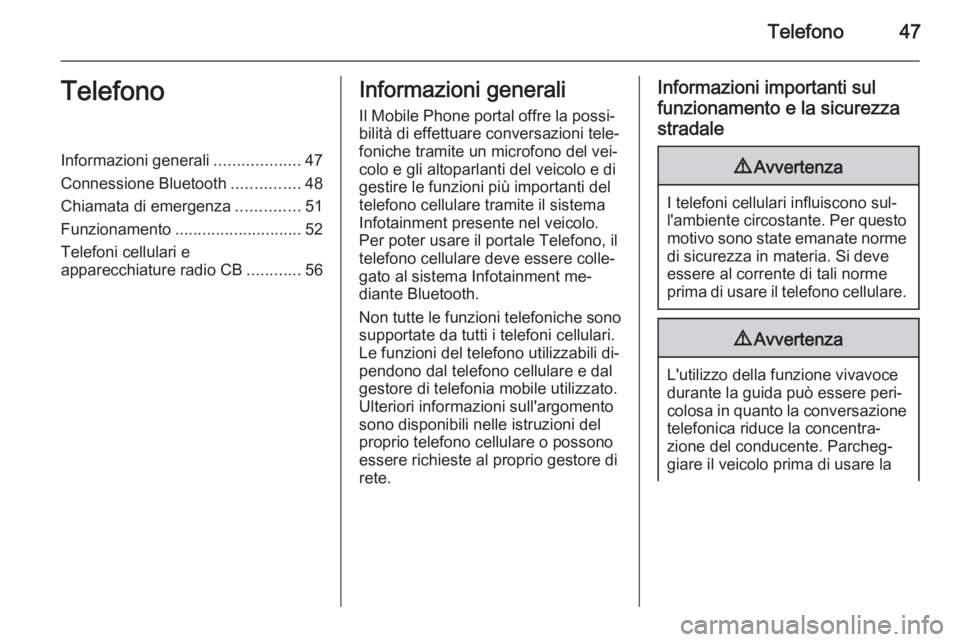
Telefono47TelefonoInformazioni generali...................47
Connessione Bluetooth ...............48
Chiamata di emergenza ..............51
Funzionamento ............................ 52
Telefoni cellulari e
apparecchiature radio CB ............56Informazioni generali
Il Mobile Phone portal offre la possi‐
bilità di effettuare conversazioni tele‐
foniche tramite un microfono del vei‐
colo e gli altoparlanti del veicolo e di
gestire le funzioni più importanti del
telefono cellulare tramite il sistema Infotainment presente nel veicolo.
Per poter usare il portale Telefono, il
telefono cellulare deve essere colle‐
gato al sistema Infotainment me‐
diante Bluetooth.
Non tutte le funzioni telefoniche sono supportate da tutti i telefoni cellulari.
Le funzioni del telefono utilizzabili di‐
pendono dal telefono cellulare e dal
gestore di telefonia mobile utilizzato.
Ulteriori informazioni sull'argomento
sono disponibili nelle istruzioni del
proprio telefono cellulare o possono
essere richieste al proprio gestore di
rete.Informazioni importanti sul
funzionamento e la sicurezzastradale9 Avvertenza
I telefoni cellulari influiscono sul‐
l'ambiente circostante. Per questo motivo sono state emanate norme
di sicurezza in materia. Si deve
essere al corrente di tali norme
prima di usare il telefono cellulare.
9 Avvertenza
L'utilizzo della funzione vivavoce
durante la guida può essere peri‐
colosa in quanto la conversazione telefonica riduce la concentra‐
zione del conducente. Parcheg‐
giare il veicolo prima di usare la
Page 48 of 113
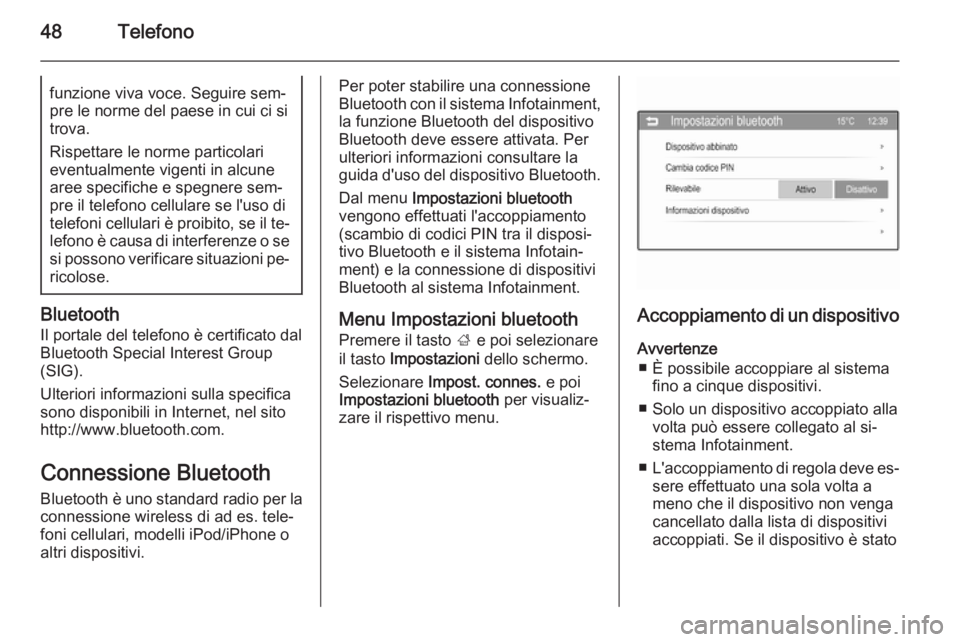
48Telefonofunzione viva voce. Seguire sem‐pre le norme del paese in cui ci si
trova.
Rispettare le norme particolari
eventualmente vigenti in alcune
aree specifiche e spegnere sem‐
pre il telefono cellulare se l'uso di
telefoni cellulari è proibito, se il te‐ lefono è causa di interferenze o se
si possono verificare situazioni pe‐
ricolose.
Bluetooth
Il portale del telefono è certificato dal
Bluetooth Special Interest Group
(SIG).
Ulteriori informazioni sulla specifica
sono disponibili in Internet, nel sito
http://www.bluetooth.com.
Connessione Bluetooth Bluetooth è uno standard radio per la
connessione wireless di ad es. tele‐
foni cellulari, modelli iPod/iPhone o
altri dispositivi.
Per poter stabilire una connessione
Bluetooth con il sistema Infotainment,
la funzione Bluetooth del dispositivo
Bluetooth deve essere attivata. Per
ulteriori informazioni consultare la
guida d'uso del dispositivo Bluetooth.
Dal menu Impostazioni bluetooth
vengono effettuati l'accoppiamento
(scambio di codici PIN tra il disposi‐ tivo Bluetooth e il sistema Infotain‐
ment) e la connessione di dispositivi
Bluetooth al sistema Infotainment.
Menu Impostazioni bluetooth Premere il tasto ; e poi selezionare
il tasto Impostazioni dello schermo.
Selezionare Impost. connes. e poi
Impostazioni bluetooth per visualiz‐
zare il rispettivo menu.
Accoppiamento di un dispositivo
Avvertenze ■ È possibile accoppiare al sistema fino a cinque dispositivi.
■ Solo un dispositivo accoppiato alla volta può essere collegato al si‐
stema Infotainment.
■ L'accoppiamento di regola deve es‐
sere effettuato una sola volta a
meno che il dispositivo non venga
cancellato dalla lista di dispositivi
accoppiati. Se il dispositivo è stato
 1
1 2
2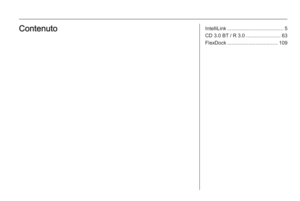 3
3 4
4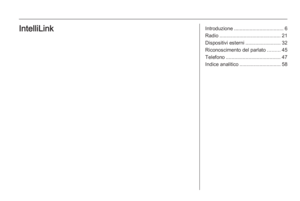 5
5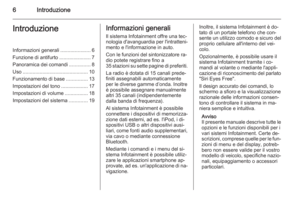 6
6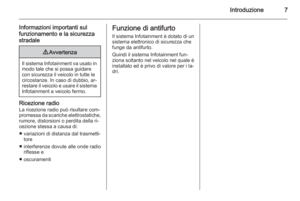 7
7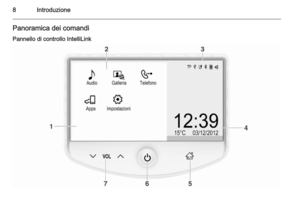 8
8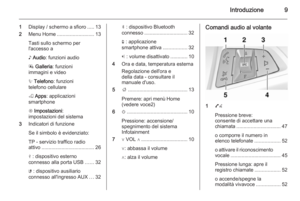 9
9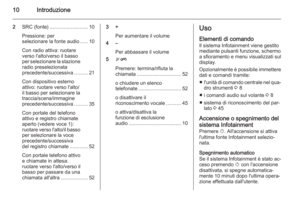 10
10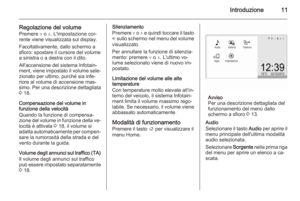 11
11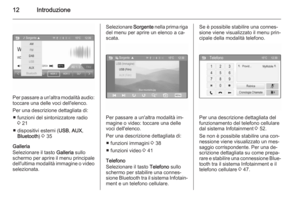 12
12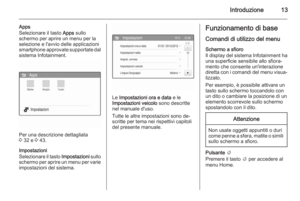 13
13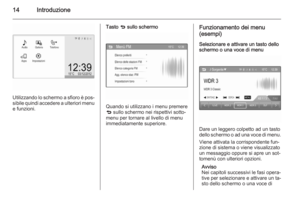 14
14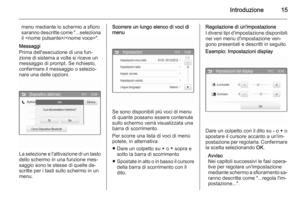 15
15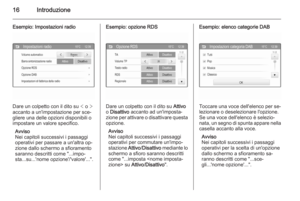 16
16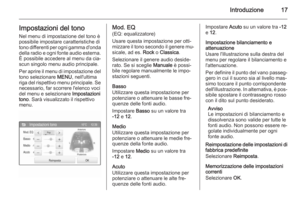 17
17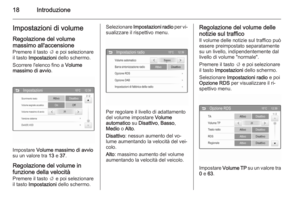 18
18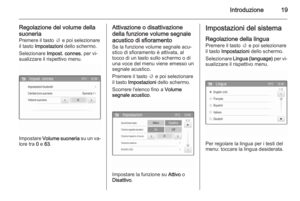 19
19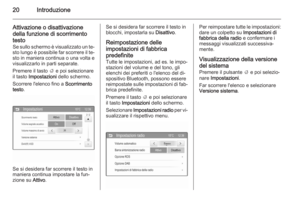 20
20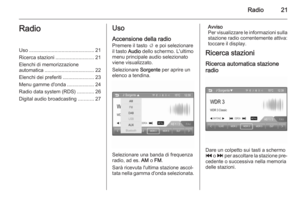 21
21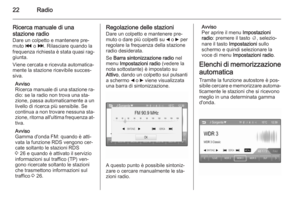 22
22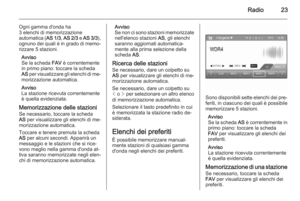 23
23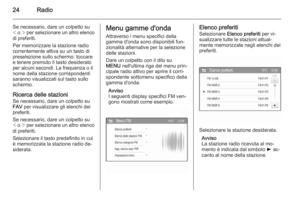 24
24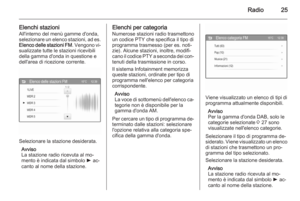 25
25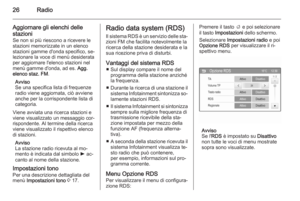 26
26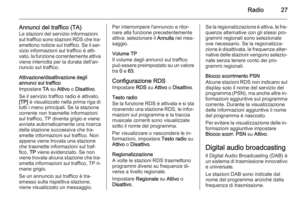 27
27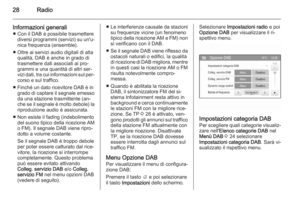 28
28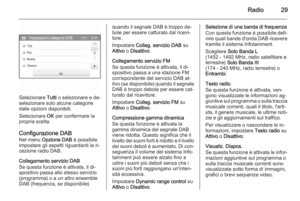 29
29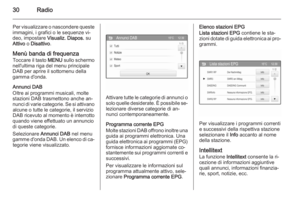 30
30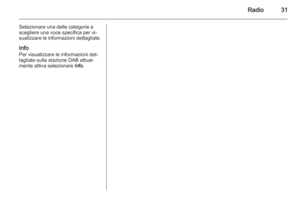 31
31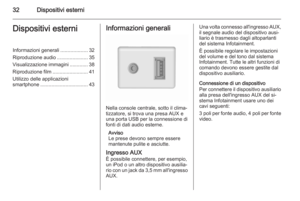 32
32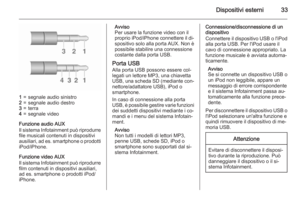 33
33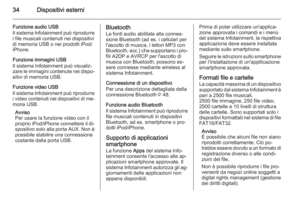 34
34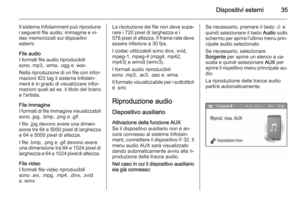 35
35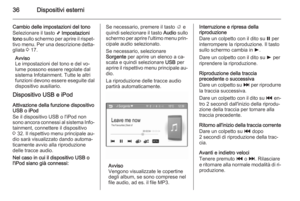 36
36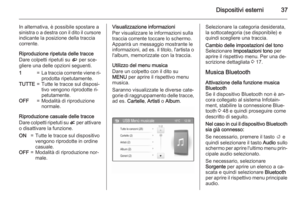 37
37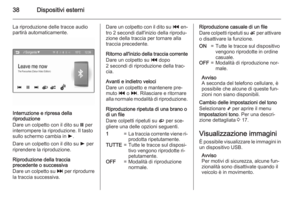 38
38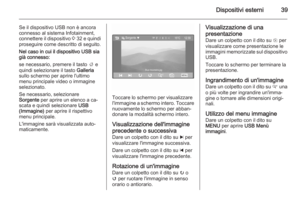 39
39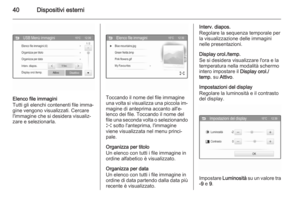 40
40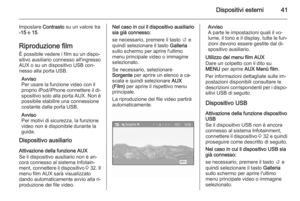 41
41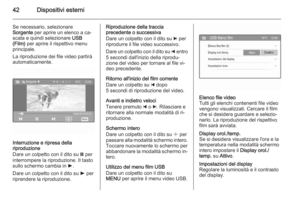 42
42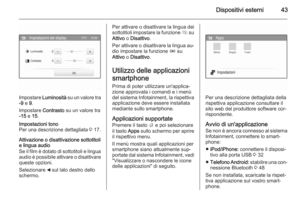 43
43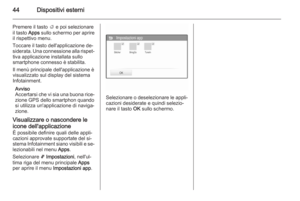 44
44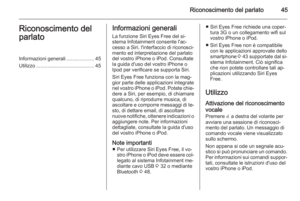 45
45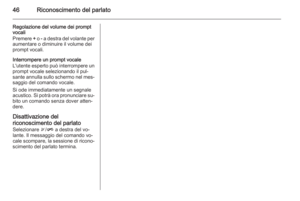 46
46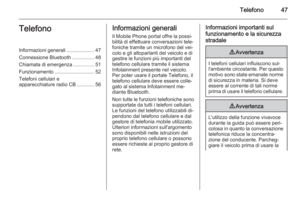 47
47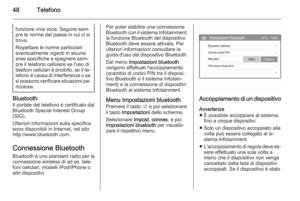 48
48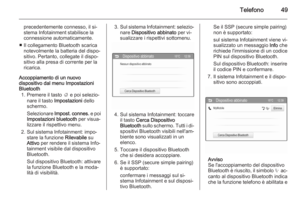 49
49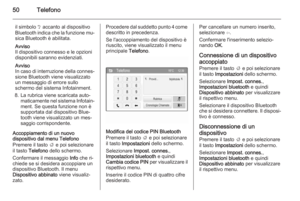 50
50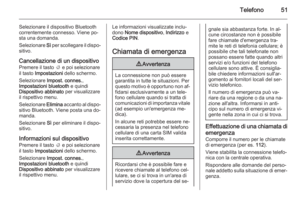 51
51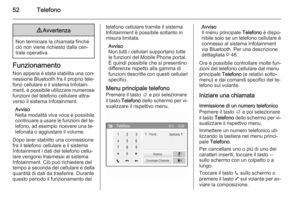 52
52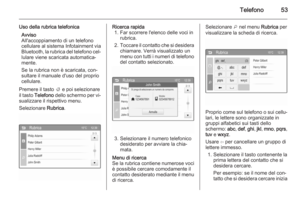 53
53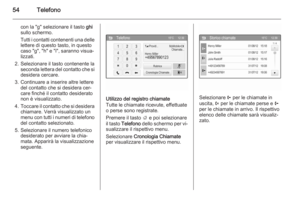 54
54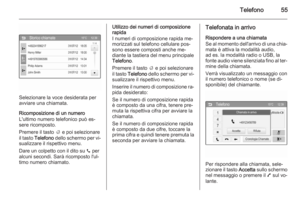 55
55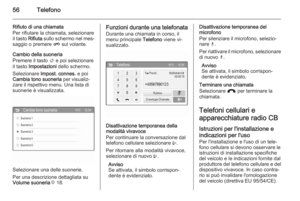 56
56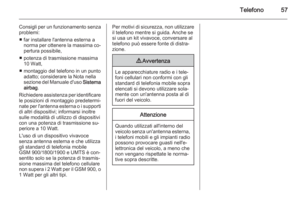 57
57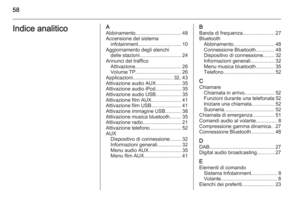 58
58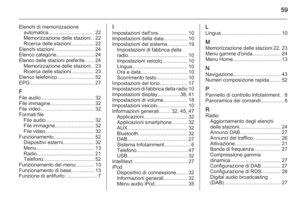 59
59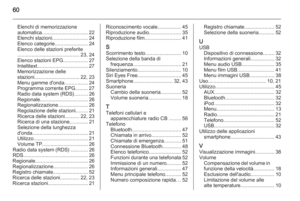 60
60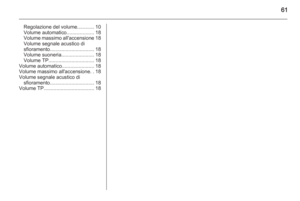 61
61 62
62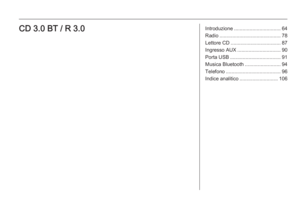 63
63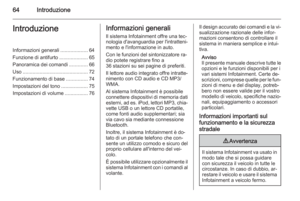 64
64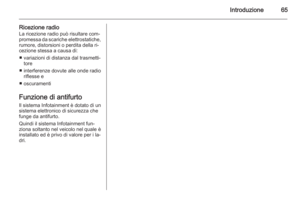 65
65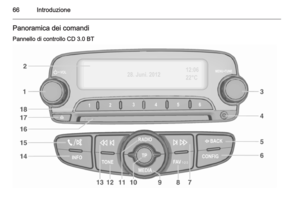 66
66 67
67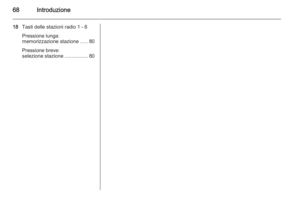 68
68 69
69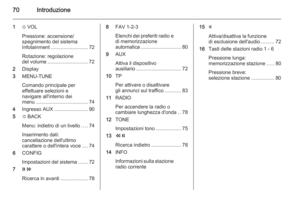 70
70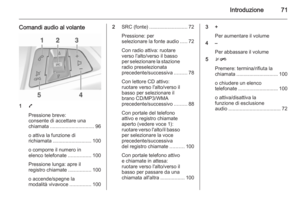 71
71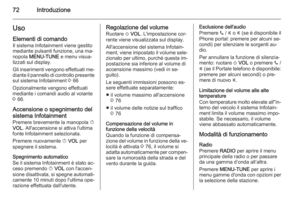 72
72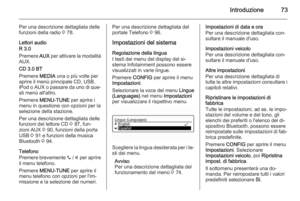 73
73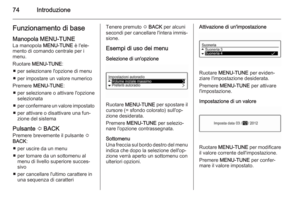 74
74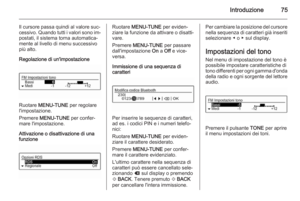 75
75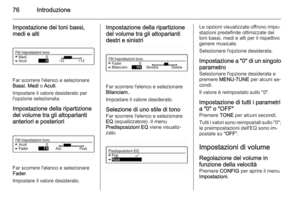 76
76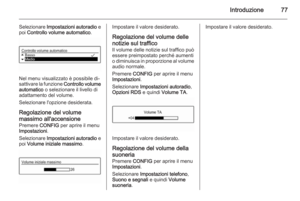 77
77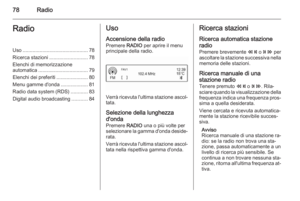 78
78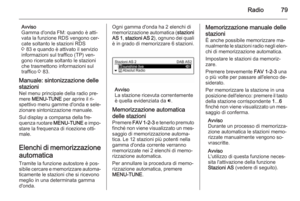 79
79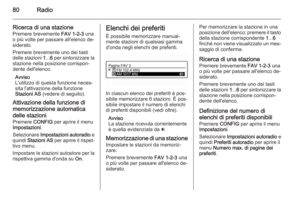 80
80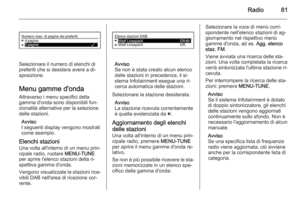 81
81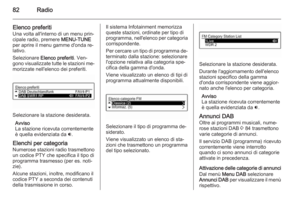 82
82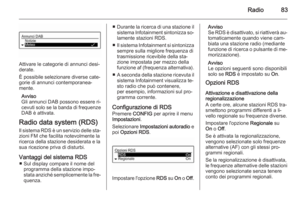 83
83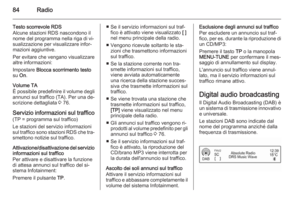 84
84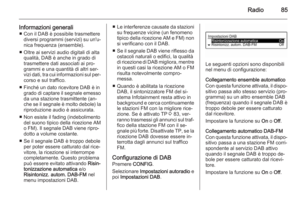 85
85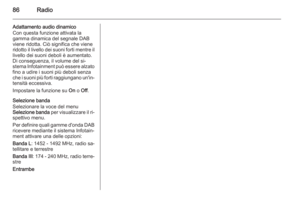 86
86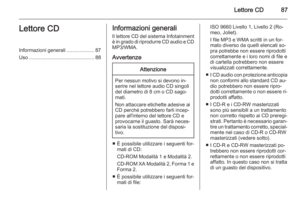 87
87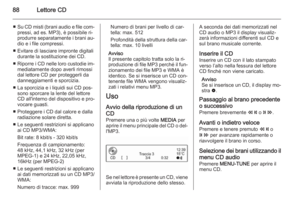 88
88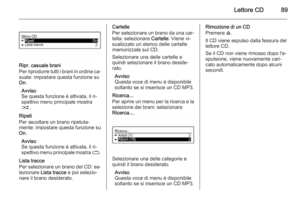 89
89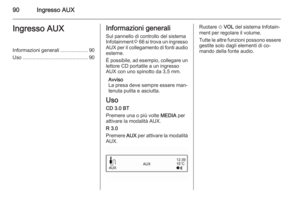 90
90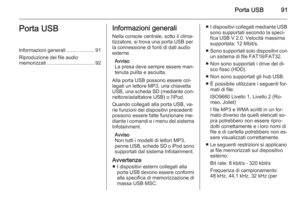 91
91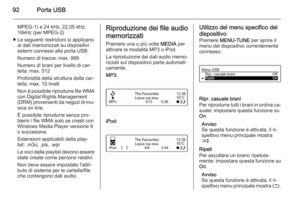 92
92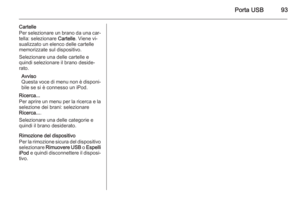 93
93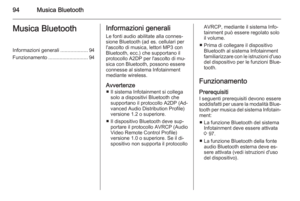 94
94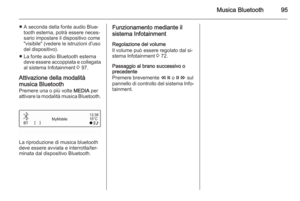 95
95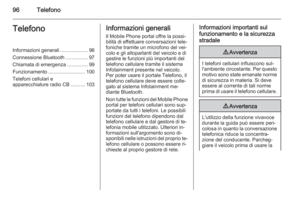 96
96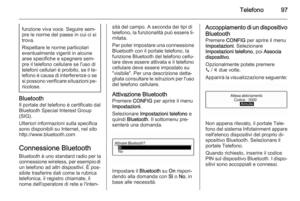 97
97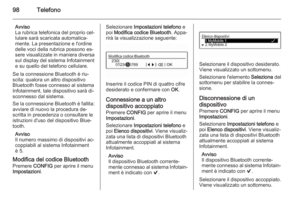 98
98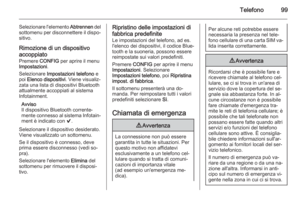 99
99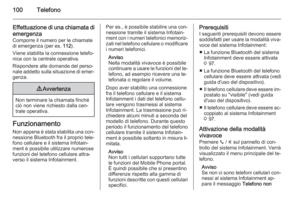 100
100 101
101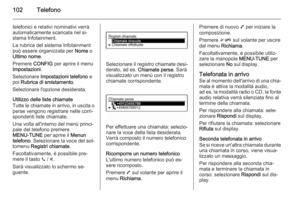 102
102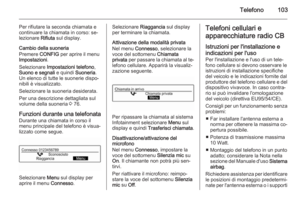 103
103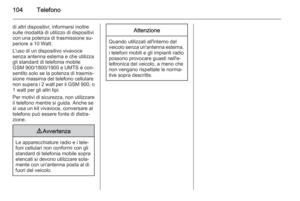 104
104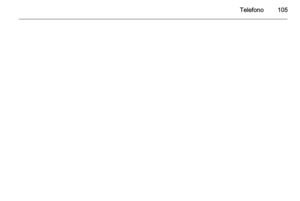 105
105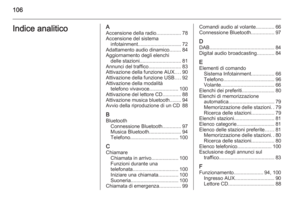 106
106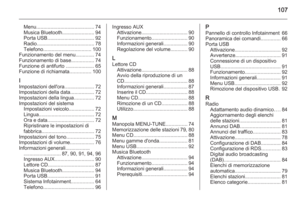 107
107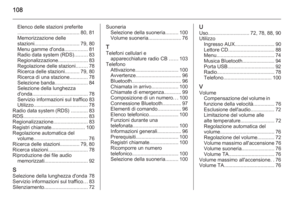 108
108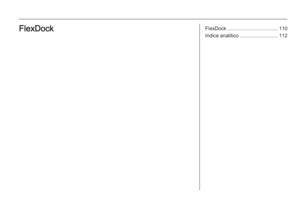 109
109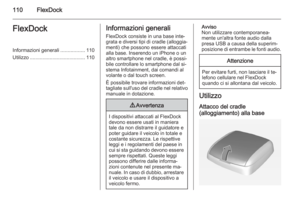 110
110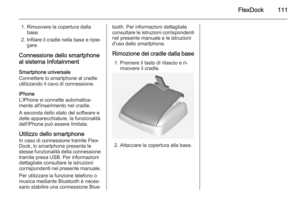 111
111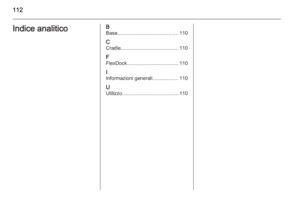 112
112